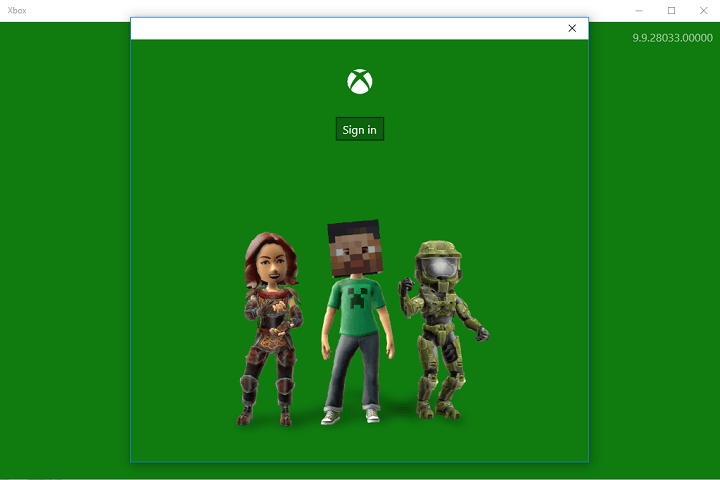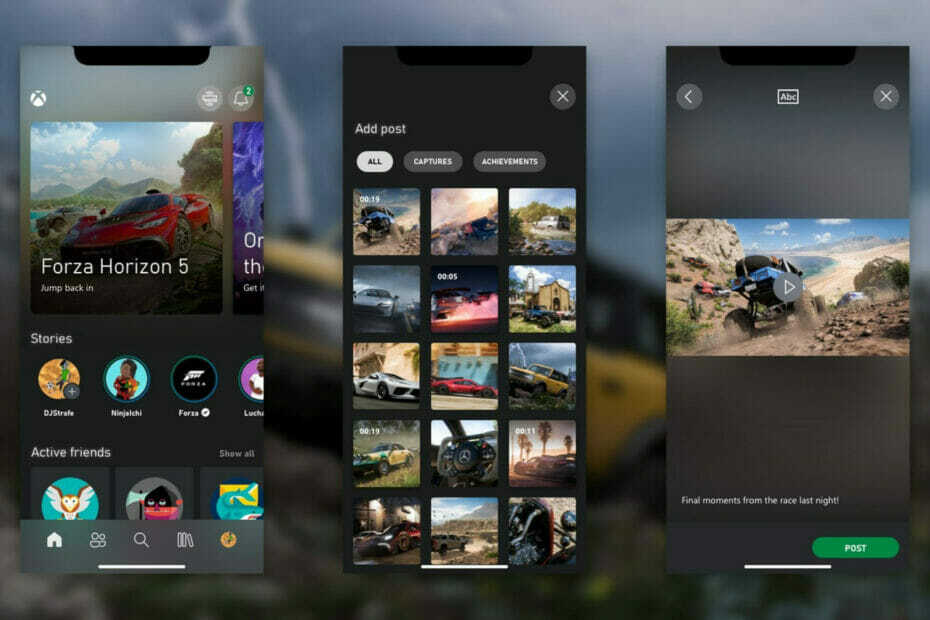บ่อยครั้งที่ปัญหาเกี่ยวกับเซิร์ฟเวอร์ XBox อาจทำให้เกิดข้อผิดพลาดนี้
- คุณอาจเจอ บัญชีของคุณไม่ตรงกับสภาพแวดล้อมการพัฒนาของคุณ ข้อผิดพลาดในแอป Xbox เมื่อคุณพยายามเล่นเกม
- ข้อผิดพลาดมักเกิดจากปัญหาเซิร์ฟเวอร์ Xbox หรือระบบปฏิบัติการ Windows ที่ล้าสมัย
- การรีสตาร์ทบริการ Xbox และบริการเกมบนพีซีของคุณสามารถแก้ไขข้อผิดพลาดได้

เอ็กซ์ติดตั้งโดยคลิกที่ไฟล์ดาวน์โหลด
ซอฟต์แวร์นี้จะซ่อมแซมข้อผิดพลาดทั่วไปของคอมพิวเตอร์ ปกป้องคุณจากการสูญหายของไฟล์ มัลแวร์ ความล้มเหลวของฮาร์ดแวร์ และปรับแต่งพีซีของคุณเพื่อประสิทธิภาพสูงสุด แก้ไขปัญหาพีซีและกำจัดไวรัสใน 3 ขั้นตอนง่ายๆ:
- ดาวน์โหลดเครื่องมือซ่อมแซมพีซี Restoro ที่มาพร้อมกับเทคโนโลยีที่จดสิทธิบัตร (มีสิทธิบัตร ที่นี่).
- คลิก เริ่มสแกน เพื่อค้นหาปัญหาของ Windows ที่อาจทำให้เกิดปัญหากับพีซี
- คลิก ซ่อมทั้งหมด เพื่อแก้ไขปัญหาที่ส่งผลกระทบต่อความปลอดภัยและประสิทธิภาพของคอมพิวเตอร์ของคุณ
- ดาวน์โหลด Restoro แล้วโดย 0 ผู้อ่านในเดือนนี้
ความพร้อมใช้งานของแอป Xbox สำหรับ Windows ทำให้ผู้เล่นสามารถเล่นเกม Xbox บนพีซีที่ใช้ Windows OS ได้โดยไม่มีปัญหาใดๆ
อย่างไรก็ตาม ผู้ใช้บ่นเกี่ยวกับข้อผิดพลาดมากมายเมื่อเล่นเกมบนแอป Xbox เราไม่สามารถลงชื่อเข้าใช้ Xbox Live ให้คุณ บัญชีของคุณไม่ตรงกับสภาพแวดล้อมการพัฒนาของคุณ ข้อผิดพลาดเด่นชัด
นอกจากนี้เรายังมีคำแนะนำโดยละเอียดเกี่ยวกับ โปรไฟล์ปัจจุบันไม่ได้รับอนุญาตให้เล่น ข้อผิดพลาดใน Xbox Live และวิธีแก้ไข
อะไรทำให้บัญชีของคุณไม่ตรงกับสภาพแวดล้อมการพัฒนาของคุณ
การพบข้อความแสดงข้อผิดพลาดด้านล่างขณะพยายามเล่นเกมบนแอป Xbox บนพีซีของคุณ อาจเกิดจากหลายปัจจัยที่ขัดขวางกระบวนการนี้
หากคุณอยู่ในแซนด์บ็อกซ์และสภาพแวดล้อมที่ถูกต้อง ให้เปลี่ยนไปใช้บัญชี Microsoft สำหรับแซนด์บ็อกซ์นั้น หากต้องการใช้บัญชีนี้ต่อไป ให้เปลี่ยนแซนด์บ็อกซ์และสภาพแวดล้อมของรีจิสทรี
ปัจจัยที่น่าสังเกตบางประการที่อาจทำให้เกิดข้อผิดพลาดคือ:
- ปัญหาเกี่ยวกับเซิร์ฟเวอร์ Xbox Live – ผู้เล่นอาจไม่สามารถเล่นเกมบนแอป Xbox บนพีซีได้หากเซิร์ฟเวอร์ Xbox Live ล่ม ป้องกันไม่ให้แอป Xbox เชื่อมต่อกับหน่วยงานที่จำเป็น ทำให้เกิดข้อผิดพลาด
- แอป Xbox ที่ล้าสมัยและระบบปฏิบัติการ Windows – Microsoft ออกการปรับปรุงเพื่อแก้ไขข้อบกพร่องที่น่าจะเป็นสาเหตุ ปัญหาในแอป Xbox และปรับปรุงประสิทธิภาพ ดังนั้น คุณอาจพบข้อผิดพลาดหลายอย่างเมื่อใช้แอปหากไม่ได้รับการอัปเดต นอกจากนี้ ระบบปฏิบัติการที่ล้าสมัยยังขัดขวางกิจกรรมของคุณบนแอป Xbox
- ปัญหาความต้องการของระบบ – แอป Xbox มีความต้องการของระบบที่กำหนดอุปกรณ์ที่สามารถเรียกใช้งานได้ ดังนั้น คุณจะพบข้อผิดพลาดเกี่ยวกับสภาพแวดล้อมของ dev หากพีซีของคุณไม่ตรงตามข้อกำหนดของระบบ
ปัญหาอื่นๆ เช่น ความแออัดของเครือข่ายและข้อมูลเกมที่เสียหายอาจทำให้เกิดข้อผิดพลาดได้เช่นกัน อย่างไรก็ตาม เราจะแนะนำวิธีการแก้ไขข้อผิดพลาดให้คุณทราบ
ฉันจะแก้ไขบัญชีที่ไม่ตรงกับสภาพแวดล้อมการพัฒนาของคุณได้อย่างไร
เคล็ดลับจากผู้เชี่ยวชาญ:
ผู้สนับสนุน
ปัญหาเกี่ยวกับพีซีบางอย่างยากที่จะแก้ไข โดยเฉพาะอย่างยิ่งเมื่อเป็นเรื่องของพื้นที่เก็บข้อมูลที่เสียหายหรือไฟล์ Windows หายไป หากคุณประสบปัญหาในการแก้ไขข้อผิดพลาด ระบบของคุณอาจเสียหายบางส่วน
เราขอแนะนำให้ติดตั้ง Restoro ซึ่งเป็นเครื่องมือที่จะสแกนเครื่องของคุณและระบุข้อผิดพลาด
คลิกที่นี่ เพื่อดาวน์โหลดและเริ่มการซ่อมแซม
ก่อนดำเนินการตามขั้นตอนขั้นสูง ให้ลองทำดังนี้:
- แก้ไขปัญหาการเชื่อมต่อเครือข่ายบนพีซีของคุณ
- รีสตาร์ท Windows ใน Safe Mode และตรวจสอบว่าข้อผิดพลาดยังคงอยู่หรือไม่
- ปัญหาอาจเกิดขึ้นเมื่อมีการบำรุงรักษาหรือเซิร์ฟเวอร์ออฟไลน์ กรุณาเยี่ยมชม เซิร์ฟเวอร์ Xbox เซนต์หน้า atus เพื่อตรวจสอบการอัปเดตใด ๆ เกี่ยวกับเซิร์ฟเวอร์และวิธีแก้ไข
หากข้อผิดพลาดของแอป Xbox ยังคงอยู่ ให้ดำเนินการแก้ไขด้านล่าง
1. เริ่มบริการ Xbox และบริการเกมใหม่
- คลิกซ้ายที่ เริ่ม ปุ่ม, พิมพ์ บริการและคลิกที่แอปจากผลการค้นหา
- นำทางไปยัง บริการเกม, คลิกขวาและเลือก เริ่มต้นใหม่ จากเมนูแบบเลื่อนลง

- ค้นหาต่อไปนี้ บริการ Xbox ในรายการ: ผู้จัดการ Xbox Live Auth, บันทึกเกม Xbox Live,บริการเครือข่าย Xbox Live คลิกขวาที่พวกเขาและเลือก เริ่มต้นใหม่ จากเมนูแบบเลื่อนลง

การรีสตาร์ทบริการ Xbox และบริการเกมเหล่านี้จะแก้ไขกิจกรรมใดๆ ที่ส่งผลกระทบต่อกิจกรรมการเล่นเกมของคุณ และรีเฟรชส่วนประกอบ Xbox บนพีซีของคุณ อ่านวิธีดาวน์โหลด แอพบริการเกม Xbox บนพีซีของคุณ
2. อัปเดตระบบปฏิบัติการ Windows
- กด หน้าต่าง + ฉัน กุญแจเปิด การตั้งค่า Windows แอป.
- คลิกที่ การปรับปรุง Windows และแตะที่ ตรวจสอบสำหรับการอัพเดต ปุ่ม. หากมีการอัพเดทใด ๆ ก็จะค้นหาและติดตั้ง

การอัปเดต Windows บนพีซีของคุณจะแก้ไขข้อบกพร่องที่ขัดขวางการทำงานของแอป Xbox และปรับปรุงปัญหาความเข้ากันได้ที่อาจทำให้เกิดข้อผิดพลาด ในทำนองเดียวกัน การอัปเดตระบบปฏิบัติการ Windows จะติดตั้งการอัปเดตที่มีให้สำหรับไดรเวอร์บนพีซีของคุณ
คุณสามารถอ่านเกี่ยวกับ แก้ไข Windows ไม่เชื่อมต่อกับบริการอัปเดต หากข้อผิดพลาดเกิดขึ้นกับพีซีของคุณ
- แก้ไข: เดสก์ท็อปอ้างถึงตำแหน่งที่ไม่พร้อมใช้งาน
- EXE กับ MSI: อะไรคือความแตกต่าง & อันไหนดีกว่ากัน?
3. ล้างข้อมูลประจำตัว Xbox ในเครื่อง
- กด หน้าต่าง + อี กุญแจเปิด ไฟล์เอ็กซ์พลอเรอร์ บนพีซีของคุณ
- คัดลอกและวางที่อยู่ต่อไปนี้ในแถบที่อยู่:
%userprofile%\AppData\Local\Packages\Microsoft XboxIdentityProvider_8wekyb3d8bbwe\AC\TokenBroker - ตรวจดูว่ามีหรือไม่ บัญชี และ แคช โฟลเดอร์ที่มีอยู่ในไดเร็กทอรี ถ้าใช่ ให้เลือกโฟลเดอร์และลบออก

- ปิด ไฟล์เอ็กซ์พลอเรอร์ และรีสตาร์ทแอป Xbox เพื่อดูว่าข้อความแสดงข้อผิดพลาดปรากฏขึ้นหรือไม่
การล้างข้อมูลประจำตัว Xbox ในเครื่องจะลบไฟล์แคชที่เสียหายซึ่งก่อให้เกิดปัญหากับแอป Xbox แก้ไขบัญชีที่ไม่ตรงกับข้อผิดพลาดของสภาพแวดล้อม dev
คุณยังสามารถตรวจสอบบทความของเราเกี่ยวกับ แอป Xbox ไม่เปิดเกมใน Windows 11 และการแก้ไขบางอย่างเพื่อให้มันใช้งานได้ ในทำนองเดียวกัน อ่านคู่มือของเราหากคุณ ไม่สามารถลงชื่อเข้าใช้บัญชี Xbox ได้ บนพีซีของคุณ
แจ้งให้เราทราบว่าโซลูชันใดที่เหมาะกับคุณในพื้นที่ความคิดเห็นด้านล่าง
ยังคงมีปัญหา? แก้ไขด้วยเครื่องมือนี้:
ผู้สนับสนุน
หากคำแนะนำข้างต้นไม่สามารถแก้ปัญหาของคุณได้ พีซีของคุณอาจประสบปัญหา Windows ที่ลึกกว่านั้น เราแนะนำ ดาวน์โหลดเครื่องมือซ่อมแซมพีซีนี้ (ได้รับการจัดอันดับยอดเยี่ยมบน TrustPilot.com) เพื่อจัดการกับปัญหาเหล่านี้ได้อย่างง่ายดาย หลังการติดตั้ง เพียงคลิกที่ เริ่มสแกน ปุ่มแล้วกดบน ซ่อมทั้งหมด.